Introduzione
In questo documento vengono descritte le opzioni di Location Voice Portal e il flusso per configurarli ciascuno.
Prerequisiti
Requisiti
Cisco raccomanda la conoscenza dei seguenti argomenti:
- Location Voice Portal
- Configurazione funzionalità casella vocale utente
Componenti usati
Le informazioni fornite in questo documento si basano sulle seguenti versioni software e hardware:
- Webex Calling
- Webex Calling Location
Le informazioni discusse in questo documento fanno riferimento a dispositivi usati in uno specifico ambiente di emulazione. Su tutti i dispositivi menzionati nel documento la configurazione è stata ripristinata ai valori predefiniti. Se la rete è operativa, valutare attentamente eventuali conseguenze derivanti dall'uso dei comandi.
Premesse
Voice Portal costituisce un punto di ingresso per gli utenti finali per accedere, utilizzare e configurare i servizi tramite qualsiasi interfaccia telefonica, ad esempio Voice Messaging e Personalized Name Recording. Il Portale vocale può essere utilizzato anche per registrare i messaggi di saluto dell'Operatore automatico (AA) in remoto. Il Portale vocale può essere raggiunto da qualsiasi telefono. Ciascuna parte utilizza il proprio passcode configurabile per accedere al rispettivo menu di servizi.
Opzioni per l'accesso al portale voce utente
Location Voice Portal
Per accedere al Location Voice Portal:
Passaggio 1. Comporre il numero o l'estensione del portale vocale
Passaggio 2. Immettere il prompt del passcode del portale vocale e premere *
Passaggio 3. Immetti l'ID della tua cassetta postale, l'estensione del Portale vocale o il numero di telefono seguito da #
Passaggio 4. Immettere la richiesta del passcode, immettere il passcode di amministrazione del portale voce seguito da #
Opzioni IVR (Interactive Voice Response):
- (1) Messaggio di saluto dell'operatore automatico (se nel percorso è configurato più di un operatore automatico, viene visualizzato il messaggio di saluto: Immettere il numero dell'operatore automatico seguito da #. Immettere il numero di telefono o l'estensione assegnata all'appliance ASA che si desidera modificare.)
- (1)Messaggio di saluto Orario di ufficio
- (2)Saluto fuori orario
- (2) Configurazione del marchio
- (1) Messaggio di saluto sul portale vocale
- (1) Registra il nuovo messaggio di saluto sul portale vocale
- (2) Ascolta Il Messaggio Di Saluto Corrente Del Portale Vocale
- (3) Ripristina il messaggio di saluto predefinito del portale vocale
- (2) Messaggio vocale
- (1) Registra il nuovo messaggio di saluto sul portale vocale
- (2) Ascolta Il Messaggio Di Saluto Corrente Del Portale Vocale
- (3) Ripristina il messaggio di saluto predefinito del portale vocale
- (8) Codice di accesso
- (9) Uscita
Questo diagramma mostra il flusso completo del portale voce di posizione.
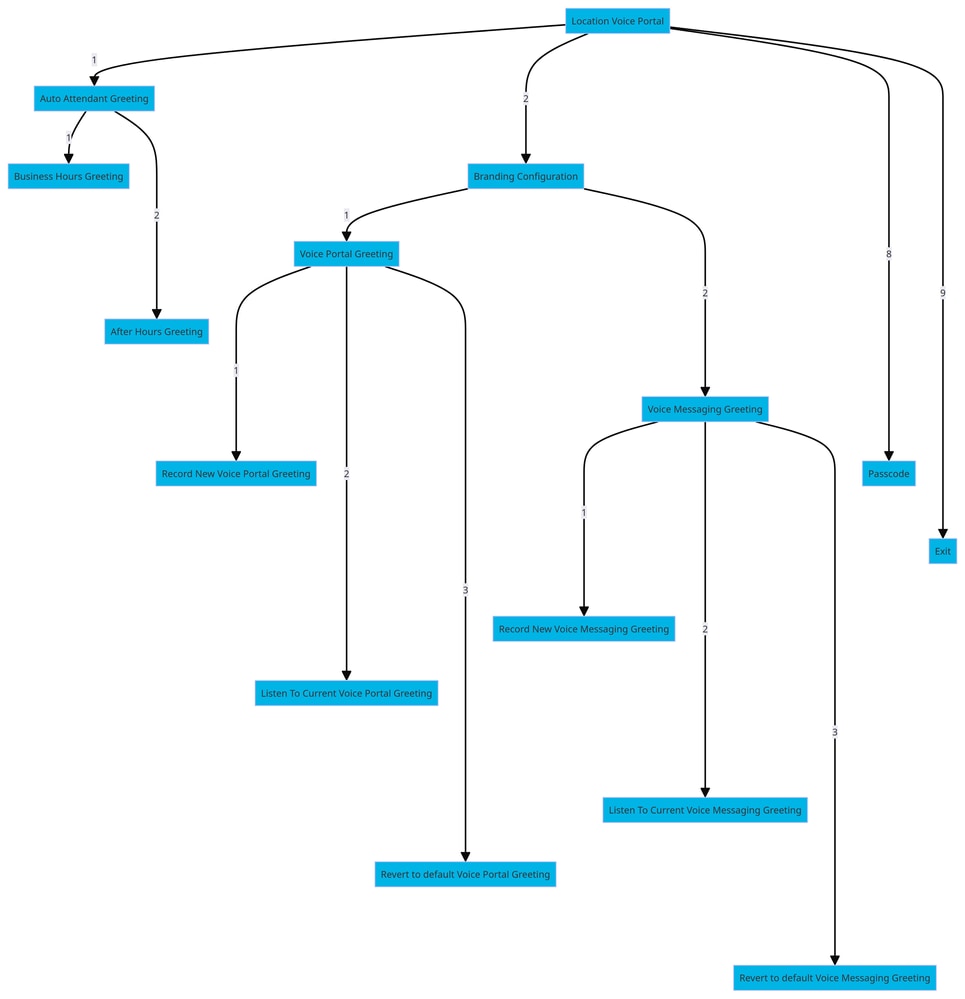 Albero dei comandi di menu
Albero dei comandi di menu
User Voice Portal
Per accedere al Portale vocale dell'utente:
Passaggio 1. Chiamare il portale vocale.
Passaggio 2. Immettere l'ID della cassetta postale (in genere l'estensione utente), seguito dal tasto cancelletto (#).
Passaggio 3. Inserire il passcode.
Passaggio 4. Inizia la richiesta delle opzioni del menu della casella vocale.
Opzioni IVR:
- (1) Messaggistica vocale
- (3) Saluti
- Nome personalizzato
- (1) Registra nuovo nome personalizzato
- (2) Ascoltare Il Nome Personalizzato Corrente
- (3) Elimina nome personalizzato
- (7) Posti a sedere/riscaldamento flessibili
- (1) Controllare lo stato dell'host
- (2) Associa all'host
- (3) Dissocia dall'host
- (4) Dissocia dall'host remoto
- (8) Codice di accesso
- (9) Esci dal portale vocale
Questo diagramma mostra il flusso completo del portale vocale dell'utente.
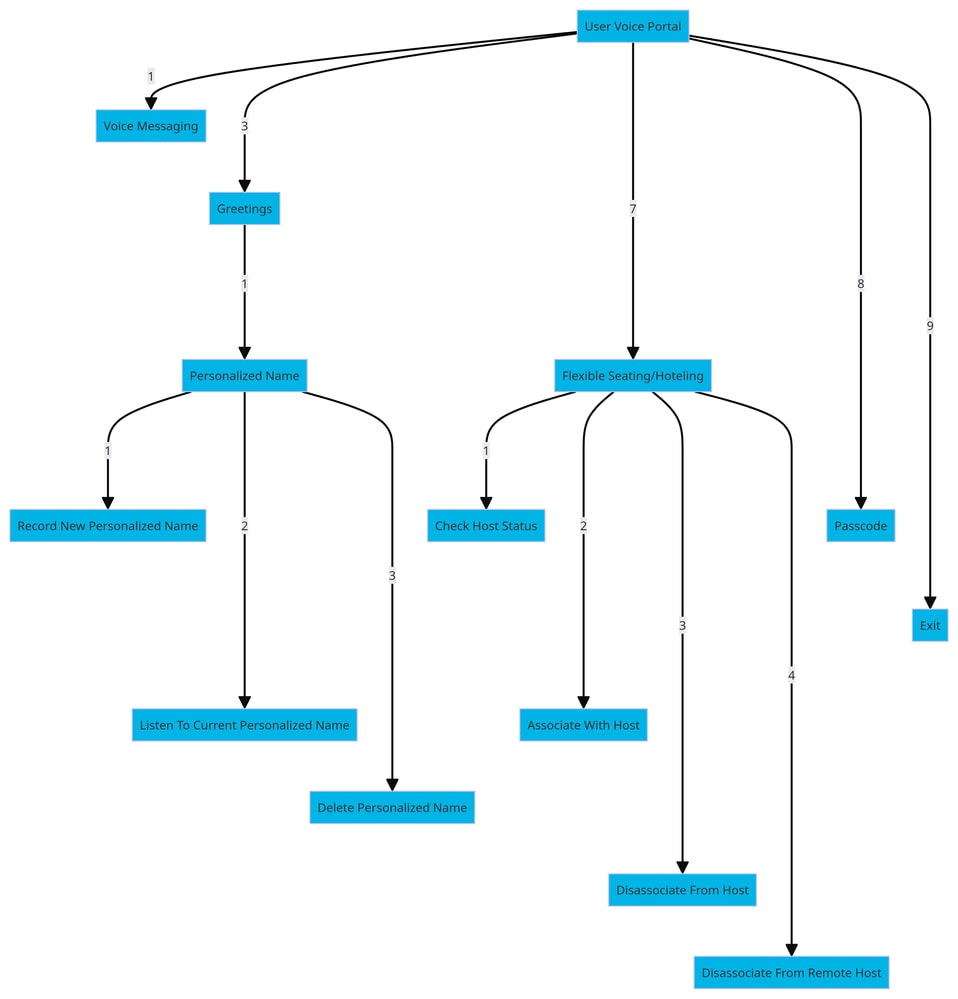 Albero dei comandi di menu
Albero dei comandi di menu
Informazioni correlate
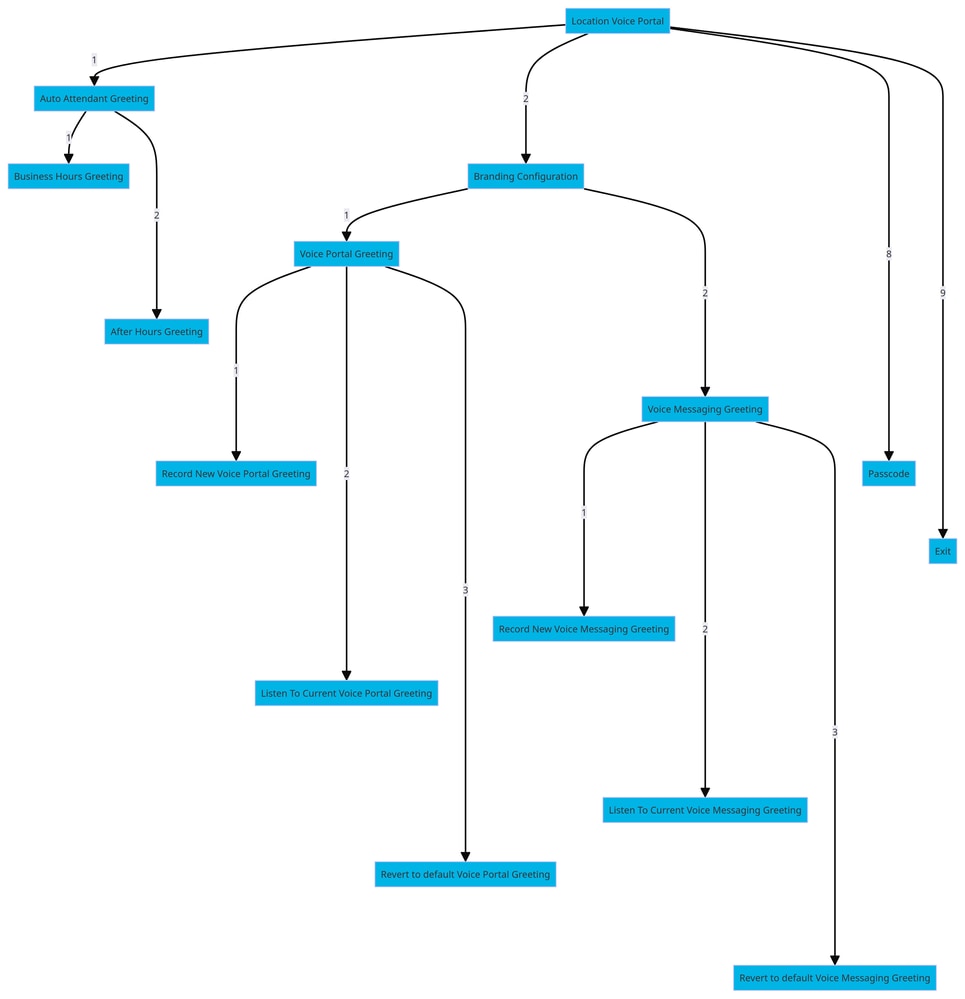
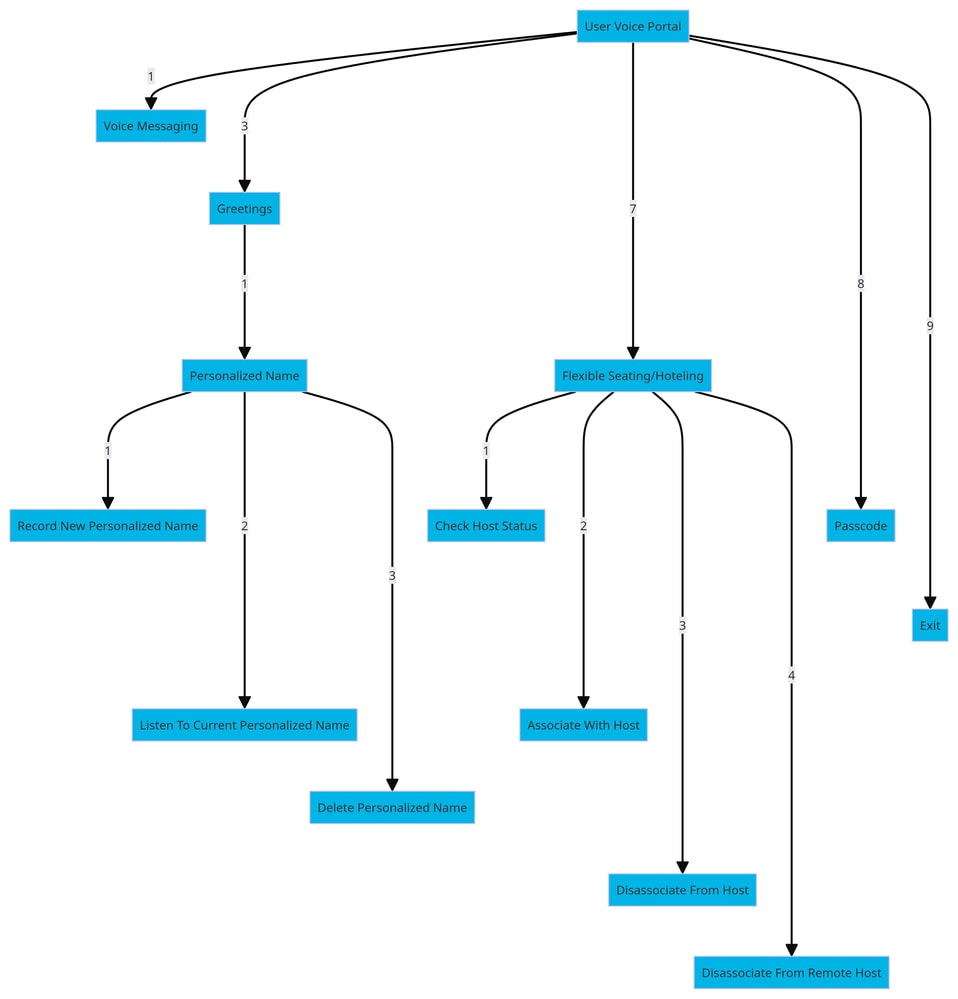
 Feedback
Feedback